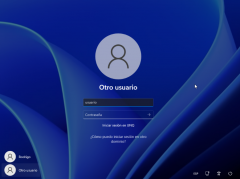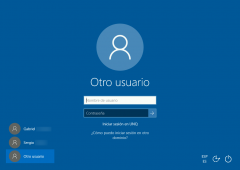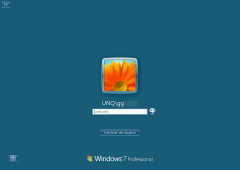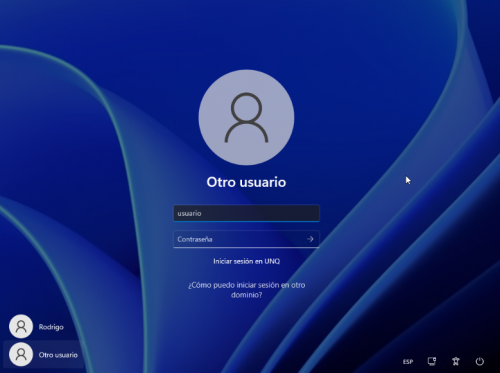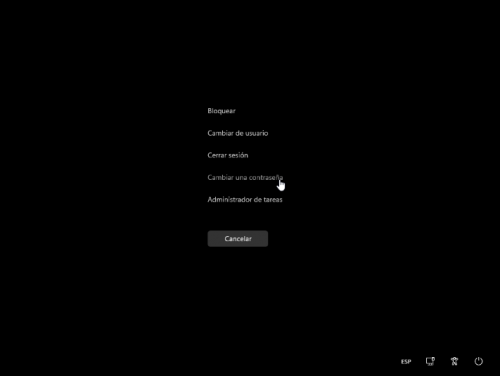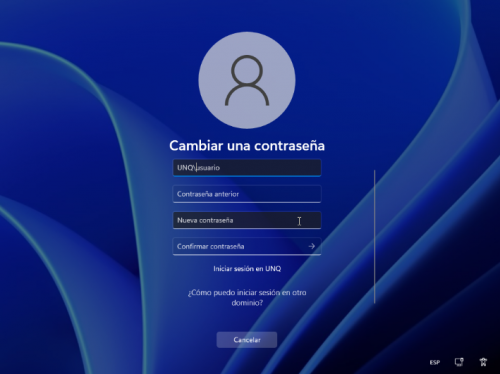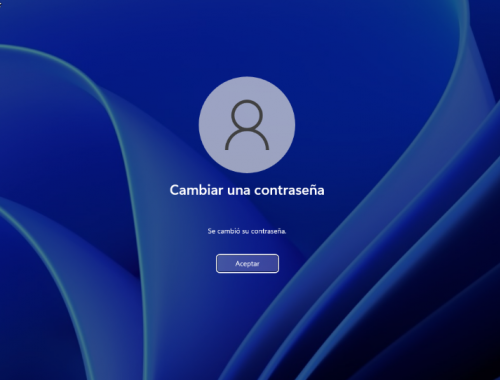Diferencia entre revisiones de «Cambiar la contraseña del Usuario de Dominio»
(→Windows 11) |
(→Cómo cambiar la contraseña del Usuario de Dominio) |
||
| Línea 18: | Línea 18: | ||
| | | | ||
<gallery class="center" widths=240px heights=180px> | <gallery class="center" widths=240px heights=180px> | ||
| − | Archivo: | + | Archivo:Captura-de-pantalla-de-2022-09-05-17-26-49-png-1600×900-.png |
</gallery> | </gallery> | ||
| | | | ||
Revisión del 11:20 7 sep 2022
Cómo cambiar la contraseña del Usuario de Dominio
Este documento puede ser empleado y aplicado por usuarios de dominio de red Microsoft para las siguientes sedes/dominios de la Universidad Nacional de Quilmes:
| Sede | Dominio de red |
|---|---|
| Bernal | UNQ |
| Instituto IEC | IESCT |
|
|
|
|
| Windows 11 | Windows 10 | Windows 7 |
Windows 11
Cambiar la contraseña del Usuario de Dominio en Windows 11
- Encienda el equipo, espere que inicie el sistema operativo y luego inicie sesion.
- Tipee su nombre de usuario, su contraseña y asegúrese que el campo "Dominio:" se visualice UNQ o IESCT.
- Ya en el Escritorio, presione las teclas Control + Alt + Del(Supr) (emergerá la siguiente ventana) y haga click en "Cambiar una contraseña".
En la siguiente ventana, verifique que su nombre de usuario y dominio sean los correctos. Luego en "Contraseña anterior:" introduzca su contraseña actual, en "Nueva contraseña:" su nueva contraseña, vuelva a reconfirmarla en el campo "Confirmar contraseña:" de abajo. Luego presione "Enviar" (la flecha al lado del campo confirmar contraseña). Asegúrese que la nueva contraseña posea:
- al menos 8 caracteres.
- al menos 1 mayúscula.
- al menos 1 número.
Si ha logrado cambiar la contraseña, un mensaje de confirmación será visualizado, sino, vuelva a repetir el item verificando los datos ingresados.